电脑打字快捷键怎么设置方法 win10输入法切换快捷键自定义设置
更新时间:2024-03-26 11:10:57作者:jiang
在使用电脑时,我们常常会用到快捷键来提高工作效率,在Win10系统中,设置电脑打字快捷键和输入法切换快捷键可以帮助我们更快速地完成任务。通过自定义设置,我们可以根据自己的习惯和需求来调整快捷键的设置,让操作更加顺手。接下来让我们一起了解一下如何设置这些快捷键,让电脑操作变得更加便捷吧!
方法如下:
1.右键点击任务栏上的语音栏,在右键菜单上。点击「设置」。
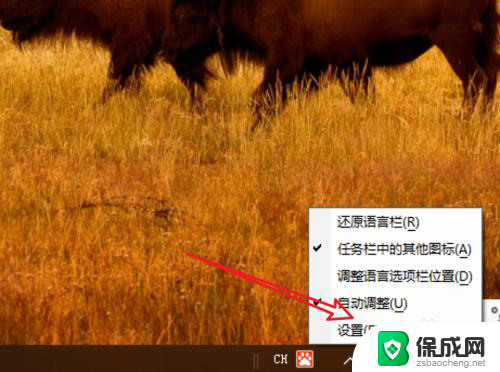
2.来到语言栏设置页面,点击右边的「高级键盘设置」。
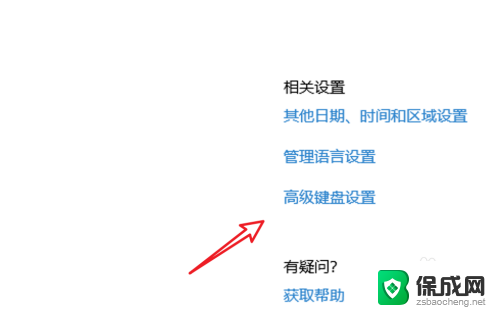
3.在高级键盘设置页面,点击下方的「语言栏选项」。
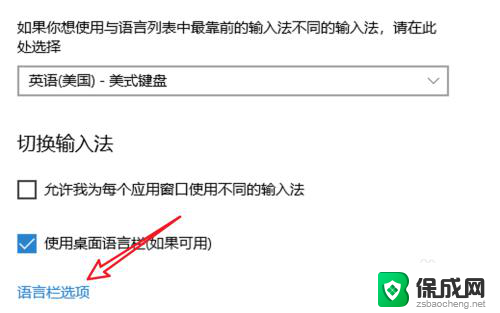
4.点击后会弹出一个窗口,点击窗口上方的「高级键设置」。
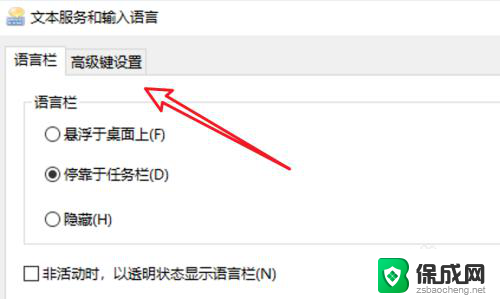
5.在这里有输入法的快捷键设置了,点击下方的「更改按键顺序」。
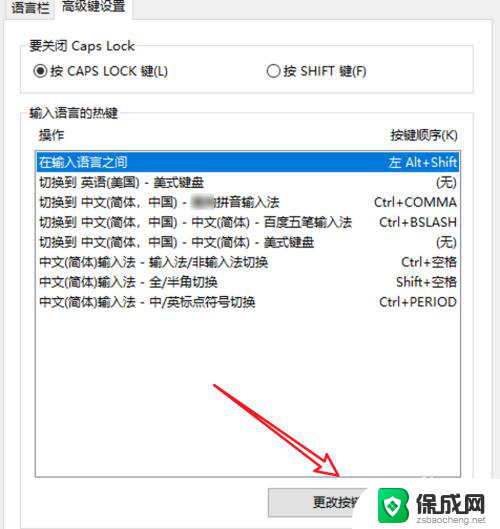
6.在这里就可以选择不同的快捷键了。
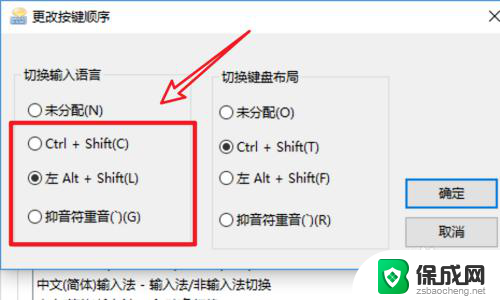
以上就是关于设置电脑打字快捷键的方法的全部内容,如果有遇到相同情况的用户,可以按照这些步骤来解决。
电脑打字快捷键怎么设置方法 win10输入法切换快捷键自定义设置相关教程
-
 win10输入法切换键设置 win10输入法切换快捷键自定义设置
win10输入法切换键设置 win10输入法切换快捷键自定义设置2024-05-11
-
 怎么设置电脑输入法快捷键 win10输入法切换快捷键设置方法
怎么设置电脑输入法快捷键 win10输入法切换快捷键设置方法2023-11-13
-
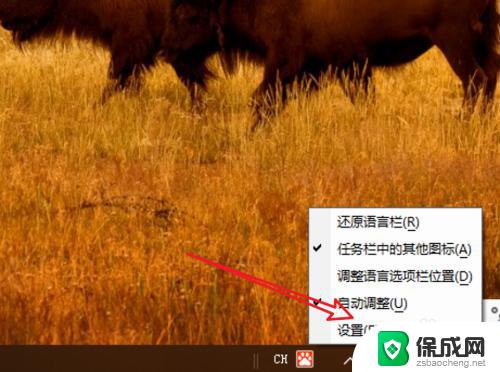 win10输入法怎么设置切换快捷键 win10输入法切换快捷键设置方法
win10输入法怎么设置切换快捷键 win10输入法切换快捷键设置方法2023-10-09
-
 windows10输入法切换快捷键有哪些 win10切换输入法快捷键是什么
windows10输入法切换快捷键有哪些 win10切换输入法快捷键是什么2024-09-26
-
 w10输入法切换改键 win10输入法切换快捷键设置教程
w10输入法切换改键 win10输入法切换快捷键设置教程2023-09-21
-
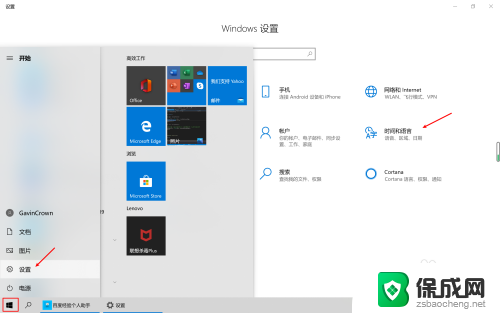 微软拼音简体繁体切换快捷键 Win10自带输入法简繁体切换快捷键设置
微软拼音简体繁体切换快捷键 Win10自带输入法简繁体切换快捷键设置2024-07-19
- 电脑输入法全角半角怎么设置 WIN10自带输入法半角快捷键
- windows切换显示器快捷键 Win10怎样设置屏幕方向切换的快捷键
- win10输入法切换全角 WIN10自带输入法全/半角切换的快捷键设置方法详解
- win10如何更改输入法的切换方法, Win10输入法切换快捷键
- 电脑怎么样添加打印机 Win10正式版如何添加打印机驱动
- 0xc0000225 win10 修复 Windows 10 错误代码0xC0000225修复方法
- 如何关闭onedrive开机启动 Win10如何关闭OneDrive开机自启动
- 电脑音响可以连蓝牙吗 win10 台式电脑如何设置蓝牙音箱
- win10删除输入法语言 windows 10 系统删除输入法的步骤
- 任务管理器 黑屏 Win10任务管理器结束任务后黑屏解决方法
win10系统教程推荐
- 1 电脑怎么样添加打印机 Win10正式版如何添加打印机驱动
- 2 磁盘加锁怎么解除 Windows10系统磁盘加密解密设置方法
- 3 扬声器在哪打开 Windows10怎么检测扬声器问题
- 4 windows10u盘启动设置 win10电脑设置U盘启动方法
- 5 游戏系统老电脑兼容性 win10老游戏兼容性设置方法
- 6 怎么通过ip地址访问共享文件夹 win10共享文件夹访问速度慢怎么办
- 7 win10自带杀毒软件如何打开 win10自带杀毒软件如何使用
- 8 闹钟怎么设置音乐铃声 win10电脑更换闹钟铃声方法
- 9 window10屏幕保护怎么设置 电脑屏幕屏保设置方法
- 10 win10打印背景颜色和图像 win10打印网页时怎样设置背景颜色和图像